Cara Membuat Room di Zoom – Salah satu kelebihan aplikasi Zoom, host bisa membagi pertemuan ke dalam room meeting yang berbeda dalam satu sesi yang sama. Dengan fitur breakout room ini, host dan co-host bisa mengelompokkan peserta dengan mudah. Fitur ini disebut Zoom Rooms -Video Conference Room Solution.
Artikel kali ini mengulas cara membuat room baru dan cara memanfaatkan berbagai fitur yang tersedia di aplikasi Zoom. Bagi Anda yang belum tahu silahkan menyimak informasi di bawah ini.
Jasa Upgrade Zoom Meeting Tanpa Kartu Kredit
Cara Membuat Room Di Zoom
Step by step cara membuat room di Zoom bisa Anda lakukan via web browser maupun via smartphone Anda. Berikut cara selengkapnya.
1. Cara Bikin Room Meeting via Web Browser
Saat Anda melakukan Zoom meeting melalui web browser, Anda bisa melakukan breakout room dengan langkah-langkah sebagai berikut:
- Pertama, Anda perlu mengunjungi dan membuka Zoom melalui web browser Anda yang terpasang di laptop maupun PC Anda.
- Selanjutnya, Anda perlu masuk menggunakan akun milik Anda yang sudah Anda buat sebelumnya.
- Pada bagian menu, Anda bisa mengklik Host a Meeting kemudian dilanjutkan dengan memilih tipe meeting yang diinginkan.

- Berikutnya, Anda bisa klik menu Open Zoom Meeting saat ada kotak dialog yang muncul.
- Klik menu Launch Meeting untuk memulai meeting Anda

- Lanjut dengan klik Test Speaker and Microphone untuk mengikuti instruksi yang muncul di layar Anda.
- Jika semua sudah Anda setting dengan baik, selanjutnya tinggal klik Join With Computer Audio.
- Klik Copy Link untuk dapat men-share link zoom meeting Anda untuk peserta lainnya.
- Terakhir, klik Admin untuk membolehkan peserta lain bergabung di room Zoom meeting yang sudah Anda buat.
Cara Buat Room Meeting di HP
Aplikasi Zoom selain bisa diakses lewat laptop atau PC juga bisa melalui HP Android Anda. Lalu bagaimana cara membuat breakout room di Zoom lewat HP? Ini dia tahap-tahapnya.
- Langkah pertama, Anda perlu Sign In terlebih dahulu ke akun Zoom Anda. Saat Anda belum memilikinya, Anda bisa memilih log in memakai akun Google atau akun Facebook.
- Berikutnya, pilihlah New Meeting dan dengan menu toogle Anda bisa men-setting room Zoom meeting.
- Lanjutkan dengan klik menu Start a Meeting dan lanjut dengan mengklik Got it untuk menjalankan perintah dan mengizinkan aplikasi Zoom mengakses fitur perangkat.
- Klik Participant jika ingin menambahkan peserta lain dalam meeting.
- Lanjutkan dengan mengklik Invite atau Copy Invite Link. Link bisa Anda bagikan pada peserta yang Anda inginkan untuk bergabung melalui aplikasi chat seperti WhatsApp dan lainnya.
Ada banyak fitur unggulan lain dari aplikasi Zoom yang bisa Anda gunakan untuk berbagai kebutuhan terkait pekerjaan Anda. Selain mengetahui pembuatan room, Anda juga bisa lanjut mempelajari cara membuat link Zoom meeting gratis, cara menjadwalkan Zoom meeting atau cara membuat schedule Zoom meeting.
Untuk memanfaatkan fitur keamanan yang disediakan Zoom, Anda juga bisa mempelajari cara membuat password Zoom meeting.
Step by step cara membuat room di Zoom pada ulasan di atas bisa jadi panduan ketika Anda ingin membagi partisipan ke dalam kelompok-kelompok kecil. Selamat mencoba!





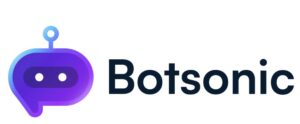
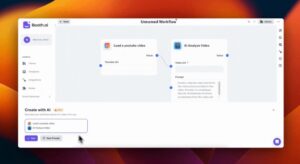

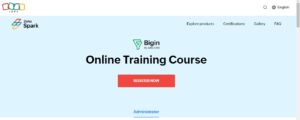


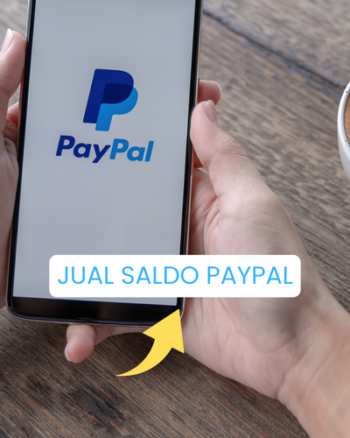


0 Comments